盘中信息浏览和设置
“盘中消息浏览”功能的作用就是用来浏览软件收到过的盘中消息。点击此功能项可以在软件上呼出一个“广播工具条”,通过此工具条可以查看收到的盘中消息。“广播工具条”的使用方法在后面的内容里我们会详细介绍。
值得注意的一点,像图一中所示,在升级后,调出“资讯系统”下拉菜单时,“盘中消息浏览”功能项是灰色的,无法使用。这是因为在此次软件启动过程中,还没有接收过任何盘中消息。即是说,只有在软件开启过程中,收到盘中消息时,才会激活此功能。
二、“盘中消息设置”功能使用方法
在“资讯系统”下拉菜单中点击“盘中消息设置”功能项,调出“盘中消息设置”窗口。(如图二所示)

(图二)
下面我们逐个介绍“盘中消息设置”窗口中的可选项。
1、“接收到盘中消息时,弹出广播工具条”
选中此选项后,当软件接收的一个盘中消息时,在软件界面上会弹出一个“广播工具条”。用户可以通过点击“广播工具条”上的对应按键观看收到的盘中消息。“广播工具条”的界面及使用方法我们在后面介绍。
不选中此项时,当软件接收的一个盘中消息时,在软件界面上将不会有任何反映。
2、“接收到盘中消息时,立即显示该消息”
此选项只有在用户已经选中了“接收到盘中消息时,弹出广播工具条”选项后才能作为可选项使用,否则此选项是灰色无法使用。
选中此选项后,当软件接收到一个盘中消息时,在软件界面上会弹出“广播工具条”同时在“广播工具条”的上方显示刚刚收到的盘中消息的内容。
3、“接收到盘中消息时,播放声音提示”
选中此选项后可以在接收到盘中消息时发出声音提示。通过点击“浏览”按键来选择您要使用的声音文件。在选择了声音文件后,可以通过点击“试听”按键试听选中声音文件的声音效果。
4、“锁定广播工具条,使其一直可见”
选中此项后已经显示在界面上的“广播工具条”将会被锁定在软件界面上一直可见。
5、“广播工具条”简介
广播工具条界面如下图三所示
![]()
![]()
(图三)
下面我们逐个介绍工具条上的各个按键功能
1)盘中消息弹出设置
![]() 按键状态表示接收到盘中消息时,立即在广播工具条上方弹出窗口显示该消息。通过鼠标点击此按键可以将按键的状态切换为
按键状态表示接收到盘中消息时,立即在广播工具条上方弹出窗口显示该消息。通过鼠标点击此按键可以将按键的状态切换为![]() 。
。![]() 按键状态表示接收到盘中消息时,不以在广播工具条上方弹出消息窗口的形式显示该消息。
按键状态表示接收到盘中消息时,不以在广播工具条上方弹出消息窗口的形式显示该消息。
2)浏览盘中消息内容的方法
在盘中消息工具条中![]() 这组按键主要用来浏览盘中消息的内容。
这组按键主要用来浏览盘中消息的内容。
信息球图标![]() 表示一条未浏览过的盘中消息。将鼠标放在此图标上即可马上弹出一个窗口显示此条盘中消息的内容。如图四所示。
表示一条未浏览过的盘中消息。将鼠标放在此图标上即可马上弹出一个窗口显示此条盘中消息的内容。如图四所示。
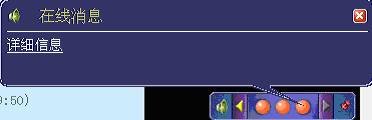
(图四)
信息球图标![]() 表示一条已经浏览过的盘中消息。将鼠标放在此图标上同样可以弹出一个窗口显示此条盘中消息的内容。
表示一条已经浏览过的盘中消息。将鼠标放在此图标上同样可以弹出一个窗口显示此条盘中消息的内容。
按键![]()
![]() 用来左右移动信息球。盘中消息工具条上只显示了三个信息球,代表三条盘中消息,要查看其它的盘中消息就需要使用
用来左右移动信息球。盘中消息工具条上只显示了三个信息球,代表三条盘中消息,要查看其它的盘中消息就需要使用![]()
![]() 来左右移动信息球。
来左右移动信息球。
3)“盘中消息工具条”的锁定与非锁定状态
![]() 按键状态表示广播工具条处于非锁定状态,此时在用户对软件进行其它使用操作时,盘中消息栏会自动隐藏起来。通过点击“资讯系统”下拉菜单中的“盘中消息浏览”功能项可以重新调出盘中消息工具条。
按键状态表示广播工具条处于非锁定状态,此时在用户对软件进行其它使用操作时,盘中消息栏会自动隐藏起来。通过点击“资讯系统”下拉菜单中的“盘中消息浏览”功能项可以重新调出盘中消息工具条。
![]() 按键状态表示广播工具条处于锁定状态,此时盘中消息工具条锁定在软件界面上一直可见。
按键状态表示广播工具条处于锁定状态,此时盘中消息工具条锁定在软件界面上一直可见。